بسیاری از صاحبان وبسایتهای مختلف تمایل دارند تا کدهای برنامه نویسی سفارشی به قالب یا افزونههای وبسایت وردپرسی خود اضافه نمایند. یکی از دلایلی که بسیاری از کاربران از انجام این کار منصرف میشوند، خطاهایی است که ممکن است با افزودن کدهای جدید به وبسایت رخ دهد. در این آموزش از وب سایت سئومپ با افزودن کدهای سفارشی به وردپرس آشنا میشوید.
افزودن کدهای سفارشی به وردپرس
در بسیاری از وبسایتهای مختلف قطعه کدهایی وجود دارند که شما برای زیباتر یا کاربردتر شدن وبسایت خود، تمایل به استفاده از آنها در فایل تابعهای وردپرس یا افزونههای خود دارد.
مشکل کار اینجاست که اگر کد در محل نامناسبی قرار گیرد یا به طور کامل در فایل مربوطه قرار نگیرد، ممکن است باعث بروز مشکلات زیادی در وبسایت شما شود.
مشکل دیگر این است که اگر شما کدهای سفارشی زیادی را به افزونه یا قالب خود اضافه کنید، پس از مدتی حجم آنها زیاد شده و مدیریت آنها سخت خواهد شد.
در ادامه روشی آسان و بدون دردسر برای قرار دادن کدهای سفارشی در وبسایتهای وردپرسی به شما معرفی میکنیم.
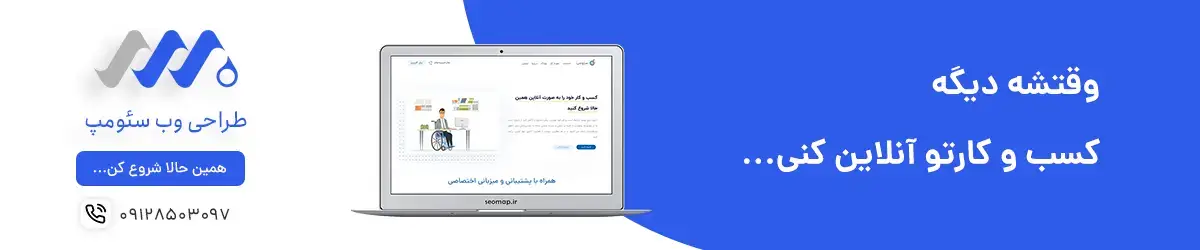
نحوه افزودن قطعه کدهای سفارشی به وردپرس
ابتدا افزونه Code Snippets را در وبسایت وردپرسی خود نصب و فعال نمایید. این افزونه را میتوانید از لینک موجود در پایان همین مطلب به صورت مستقیم دانلود کنید.
۱- پس از فعالسازی افزونه همانند تصویر بخشی با نام Snippets به نوار منوی سیستم مدیریت وبسایت شما اضافه میشود. با کلیک روی آن تمام قطعه کدهای سفارشی که تاکنون در وبسایت خود ایجاد کردهاید، نمایش داده میشوند.
ابتدا که افزونه را نصب کردهاید لیست مربوطه خالی میباشد ولی پس از افزودن کدهای سفارشی تغییرات به لیست مربوطه اضافه میشوند.
۲- برای افزودن قطعه کد سفارشی جدید روی دکمه Add New کلیک کنید.
با کلیک روی این دکمه به صفحه Add New Snippet منتقل میشوید.
۳- در ابتدا عنوانی را برای کد سفارشی که قصد اضافه کردن آن به وبسایت را دارید، انتخاب کنید. سپس قطعه کد مورد نظر را در بخش Code قرار دهید.
در تصویر بالا قطعه کد حذف نسخه وردپرس را به وبسایت خود اضافه کردیم.
۴- ناحیه متنی پایین بخش Code وجود دارد که در آن میتوانید توضیحات مربوط به قطعه کد سفارشی اضافه شده را، عنوان کنید. سعی کنید در این بخش توضیحاتی را بنویسید که در آینده و زمانی که دوباره به این کدها نگاه میکنید، شما را راهنمایی کنند. توضیحاتی مانند اینکه چرا این کد را به سایت اضافه کردید یا کار دقیقی که این قطعه کد انجام میدهد چیست و …
۵- شما همچنین میتوانید به قطعه کدهای خود تگ اضافه کنید. با افزودن تگها میتوانید قطعه کدهای ایجاد شده را مرتب کرده و در نتیجه مدیریت آسانتری روی کدهای موجود داشته باشید.
۶- پس از ایجاد تغییرات روی دکمه Save Changes and Activate کلیک کنید.
۷- اگر تمایل ندارید قطعه کد ایجاد شده در وبسایت شما فعال شود، روی دکمه Save Changes کلیک نمایید.
زمانی که کد ایجاد شده را ذخیره و فعال نمایید، تاثیرات آن بلافاصله در وبسایت شما قابل رویت میباشد.
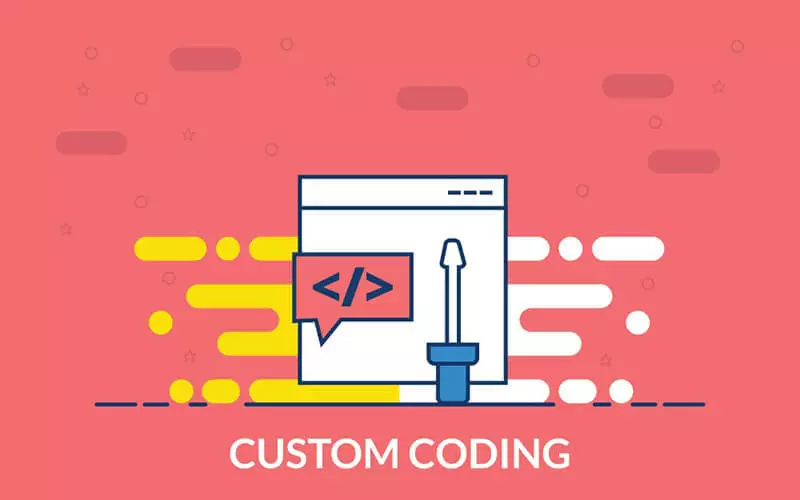
رسیدگی به خطاها در کدهای سفارشی وردپرس
اگر در کدهای سفارشی که به وبسایت یا افزونههای آن خود اضافه میکنید، مشکلی وجود داشته باشد، ممکن است باعث ایجاد بروز مشکلات و حتی از دسترس خارج شدن وبسایت شما شود.
در صورت بروز خطا معمولا پیغامهایی مانند Syntax error یا ۵۰۰ internal server error در وبسایت نمایش داده میشوند. برای رفع این خطاها لازم است تا به صورت دستی از طریق FTP client کدهای وارد شده را اصلاح نمایید.
یکی از نکات مثبت افزونه Code Snippets این است که در صورت وجود خطا در کدهای اضافه شده، این خطاها به صورت خودکار شناسایی و غیرفعال میشوند. از این رو وبسایت شما با مشکلاتی از قبیل از دسترس خارج شدن، رو به رو نخواهد شد.
همانگونه که در تصویر بالا مشاهده میکنید، در صورت بروز خطا، مکان وقوع آن به شما نمایش داده میشود که میتوانید در صورت لزوم آن را اصلاح نمایید.
مدیریت قطعه کدهای سفارشی
همانطور که در ابتدا اشاره شد قطعه کدهای اضافه شده به وبسایت شما در صفحه اصلی افزونه Code Snippets نمایش داده میشوند. شما به راحتی میتوانید آنها را در این صفحه مدیریت نمایید.
کارهایی از جمله فعالسازی و غیرفعالسازی کدها و همچنین ذخیره کدهای ایجاد شده از این صفحه امکان پذیر است. شما همچنین میتوانید کدهای ایجاد شده خود را به وبسایتهای دیگر منتقل نمایید.
در صورت تغییر سرور وبسایت خود نیز با رفتن به مسیر Snippets > Import میتوانید کدهای ایجاد شده قبلی را بازگردانی نمایید.
افزونه Code Snippets تنظیماتی دارد که البته خیلی اهمیتی ندارند ولی در صورت نیاز میتوانید آنها را با رفتن به مسیر Snippets > Setting تغییر دهید.
امیدواریم این آموزش برای شما مفید واقع شده باشد. در صورت بروز مشکل، سوالات خود را در قالب دیدگاه برای ما ارسال کنید.
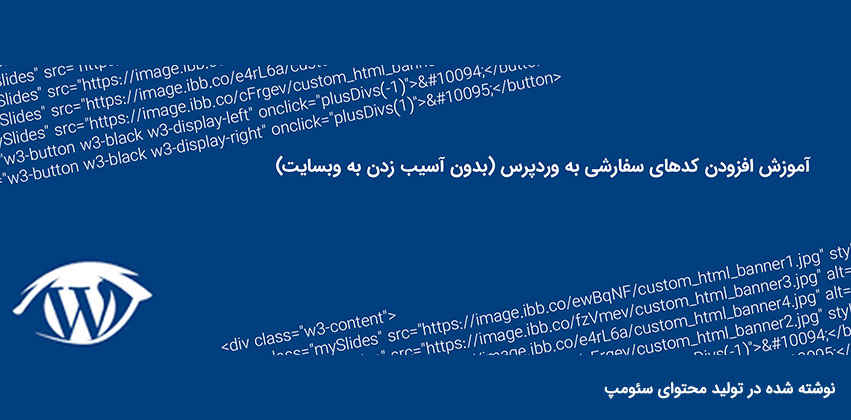
سئومپ